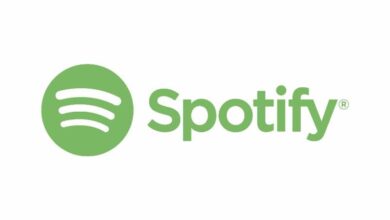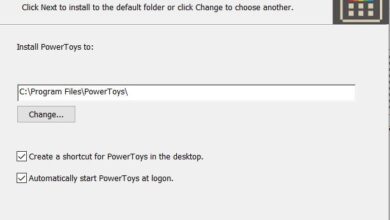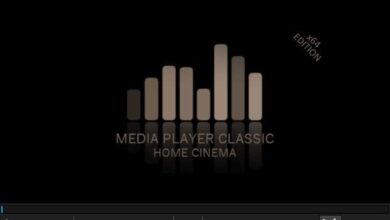Pourquoi ne puis-je pas installer Skype, ne peut pas télécharger Skype et ne peut pas mettre à jour Skype?
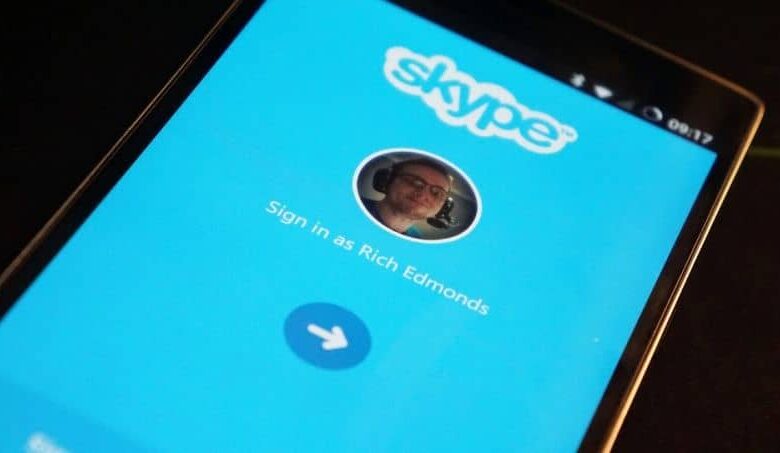
Il existe de nombreuses innovations technologiques qui inondent le marché mondial, surtout si elles ont à voir avec les communications où vous pouvez partager des images, des textes et des vidéos . C’est le cas des logiciels appartenant à Microsoft et appelés Skype .
Dans cet article, nous allons vous présenter la résolution d’un problème survenant sur certains ordinateurs personnels ou appareils mobiles. Nous allons donc vous montrer pourquoi je ne peux pas installer Skype, je ne peux pas télécharger Skype et je ne peux pas mettre à jour Skype.
Plusieurs fois, la solution à ce problème est obtenue en étant simplement en mesure de mettre à jour la version de Skype que vous avez sur votre appareil mobile ou votre ordinateur. Mais parfois, cela s’avère être quelque chose de beaucoup plus complexe, nécessitant un processus légèrement plus laborieux. L’important est que nous vous fournissions des outils qui vous aideront à résoudre ce problème.
Mais nous devons souligner que plusieurs fois les erreurs les plus courantes que nous trouvons lorsque je ne peux pas installer Skype, je ne peux pas télécharger Skype et je ne peux pas mettre à jour Skype . Ils sont dus à des problèmes de compatibilité avec notre système d’exploitation. Ensuite, nous allons vous montrer ce que vous devez faire pour parvenir à la solution.
Pourquoi ne puis-je pas installer Skype, je ne peux pas télécharger Skype et je ne peux pas mettre à jour Skype
Il arrive souvent que lorsque nous voulons installer Skype, sous Windows 7 ou 8, nous obtenons une erreur Microsoft Installer. Cela est dû aux versions de Windows que nous avons installées et pour résoudre ce problème, nous devons installer ce programme à partir d’un autre programme d’installation. Pour ce faire, nous devons aller sur le lien que je laisse ici.
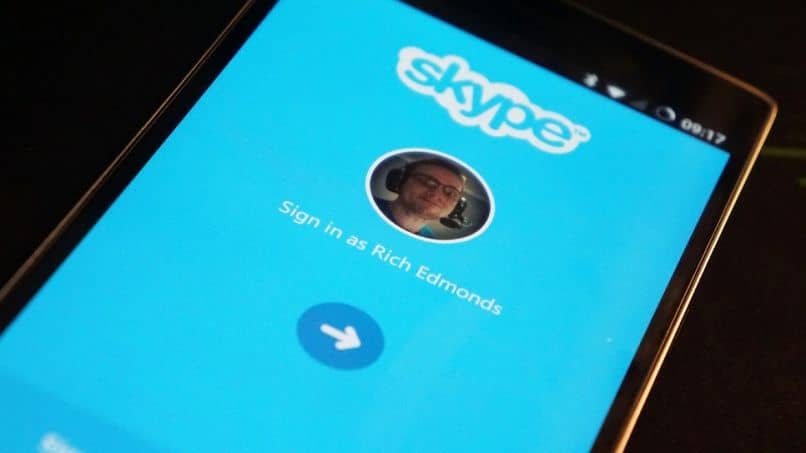
Lorsque vous ouvrez le lien, vous trouverez plusieurs applications, dans notre cas, nous rechercherons Skype , une fois que vous l’avez trouvé, vous le sélectionnez. Ensuite, vous irez au bas de la page et vous ferez un clip dans l’option Get Your Ninite. Une fois cette opération effectuée, vous devez enregistrer le fichier sur votre ordinateur, sélectionner le lieu et enfin cliquer sur Enregistrer.
Une fois le téléchargement terminé, vous irez dans le dossier où il a été enregistré, vous le sélectionnez en lui donnant un double clip. Ensuite, une fenêtre apparaîtra et vous sélectionnerez Exécuter , en y créant un clip. Une autre fenêtre apparaîtra et vous sélectionnerez Oui et maintenant ce que vous devrez faire est d’attendre que le téléchargement et l’installation du programme aient lieu.
Vous pourrez voir le résultat du téléchargement à tout moment si vous créez un clip dans l’option Voir les détails. L’installation devrait prendre environ deux minutes pour se terminer, lorsqu’elle est terminée, nous devons fermer toutes les fenêtres et ensuite nous devons vérifier que l’application a été installée correctement sur notre ordinateur, sans présenter de problème.
Que faire si je ne peux pas mettre à jour Skype
Avec la solution précédente, vous ne devez rien faire d’autre puisque le problème qu’elle a indiqué est lié à l’installateur. Mais si vous rencontrez des problèmes pour mettre à jour Skype , vous pouvez appliquer la solution suivante. Lorsque la fenêtre vous indique que l’application ne peut pas être mise à jour tant qu’une nouvelle version de Windows n’est pas installée, procédez comme suit.
Vous devez d’abord fermer toutes les fenêtres ouvertes, puis vous devez aller sur l’ icône Skype, la sélectionner et vous devez faire un bon clip. Lorsque vous faites cela, plusieurs options apparaîtront et vous devez sélectionner Propriétés. Lorsque vous créez un clip dans cette option, une fenêtre avec plusieurs onglets apparaîtra et vous sélectionnerez l’onglet Compatibilité.
Lorsque vous ouvrez cet onglet, vous verrez une petite boîte sans vérifier les informations suivantes Exécutez ce programme en mode de compatibilité pour. Ensuite, vous allez cocher cette option pour qu’elle soit sélectionnée. Et pour finir, vous allez à la pièce finale et sélectionnez l’option Appliquer, pour que les modifications soient apportées, puis OK.
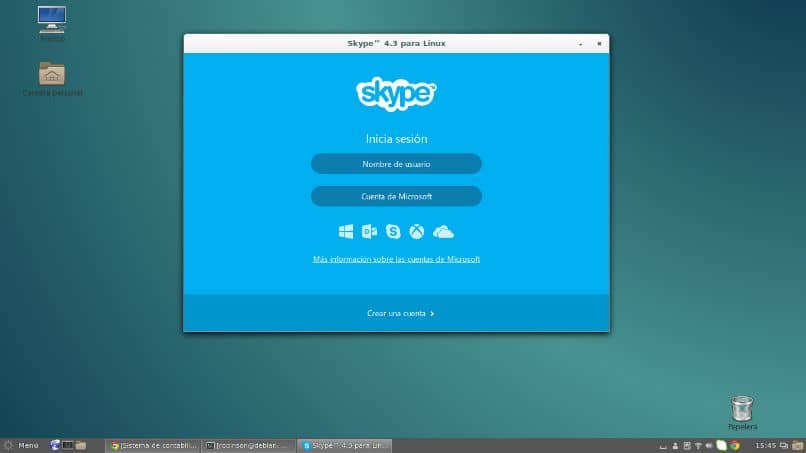
Maintenant, nous devons ouvrir à nouveau l’application et elle présentera la fenêtre pour que nous puissions mettre à jour Skype et cliquer sur Installer maintenant. Il vous montrera une autre fenêtre et vous sélectionnez l’option J’accepte ensuite. Et maintenant, nous espérons que la mise à jour est terminée et que le problème que nous avions avec la mise à jour Skype a été résolu .